现在PPT已经成为我们工作中必不可少的工具,但很多人依然效率低下,所以加班加点就成了工作日常。聊一聊如何提高PPT的制作效率
1 去除默认版式
从零开始
新建的PPT总是存在着默认的版式,这些版式的条条框框影响了我们对于PPT的制作和创意,所以我们要去除默认的版式。
选中幻灯片,点击开始》版式》空白,就可以轻松去除。
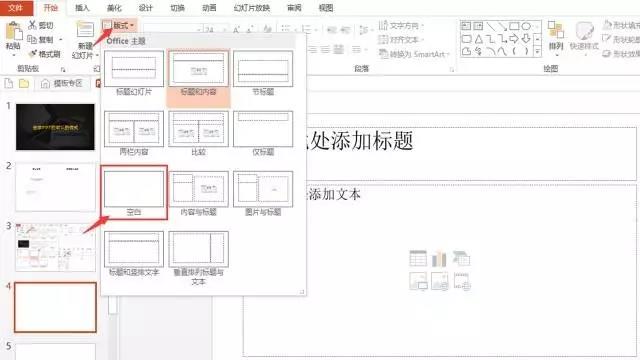
2 掌握快捷键
快捷一生
别告诉我你会的快捷键只有Ctrl+C,除了,Ctrl+C和Ctrl+V之外,我们还需要记住Ctrl+S、Ctrl+Z、Ctrl+A、Ctrl+G、Ctrl+L、Ctrl+R、Ctrl+E等快捷键。
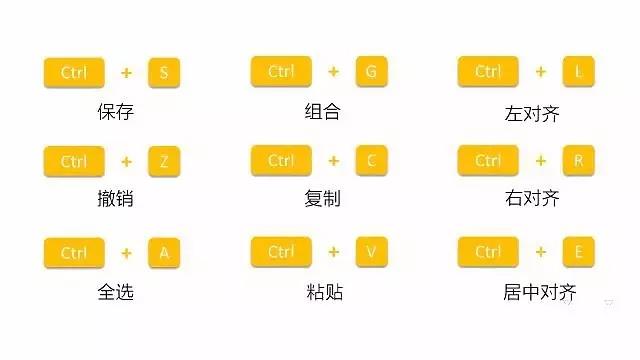
3找回丢失文件
救万民于水火
PPT未保存或者闪退了该怎么办?
有没有办法可以找回?
如果你不知道这个技能,那你是不是要花费大量的时间进行重做。
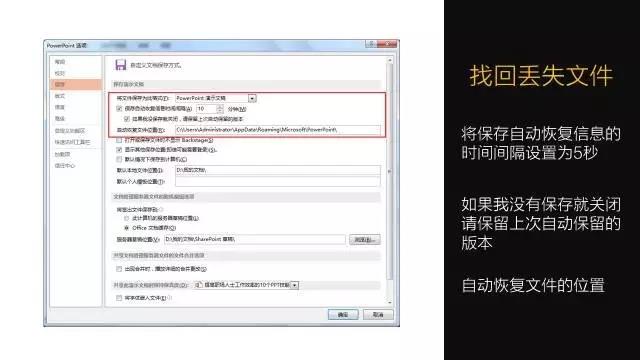
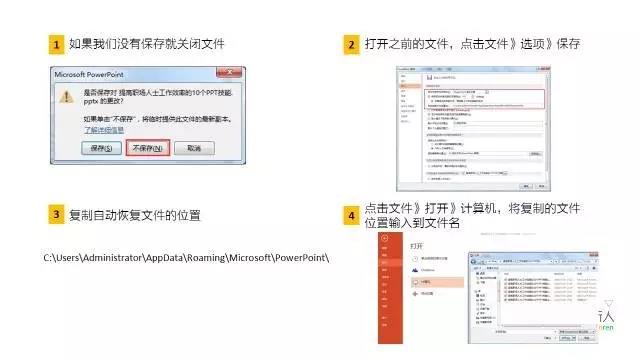
4 增加撤销步数
大于20
为什么要增加撤销步数呢,因为PPT默认的撤销步数只有20步,而20步肯定是不够的,所以我们可以增加撤销步数。这样,当我们发现PPT制作的不对时,可以通过ctrl+z进行撤销。
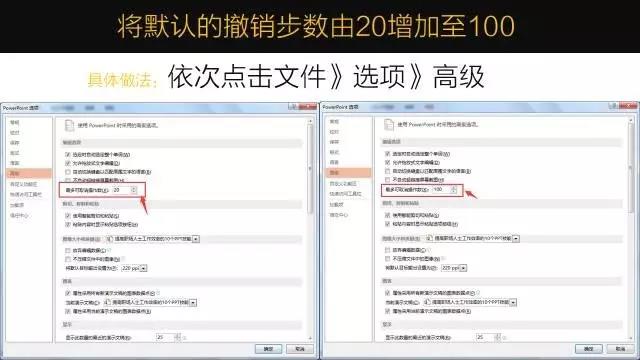
5 选择窗格
PPT的图层长这样
我们可以通过“选择窗格”,调出PPT的图层。
PPT中的每一个对象元素对应一个图层
通过“选择窗格”,我们就可以轻松选中一些被其它元素遮住的对象
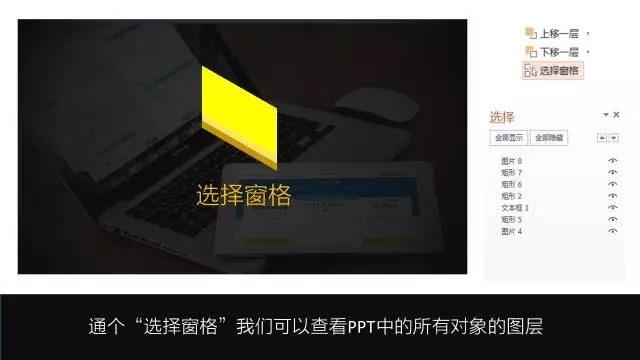
6 迅速配色
颜色优美成这样
我们通过取色器可以实现快速配色
当我们看到一张好看的图片时,我们可以通过取色器提取这张图片的主要颜色。
通过这个方法,我们可以模仿一些大气PPT的配色方案。

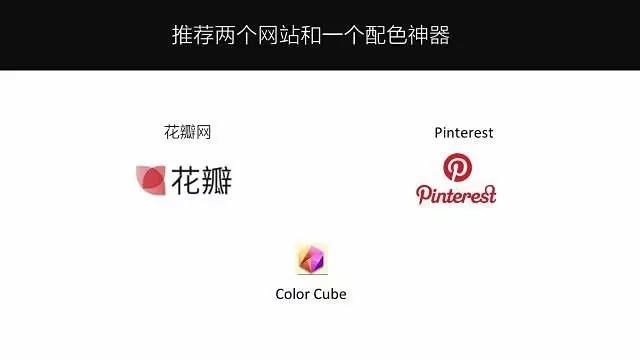
7 对齐多个图层
我是强迫症
对齐多个对象
在office2013,选中多个对象时,会自动跳出对齐按钮。
如果不是office2013版本,可以在在排列》对齐中找到对齐按钮。
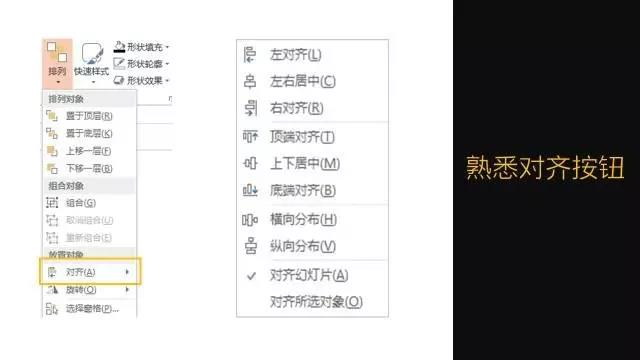
假如你学习到了这个新技能不妨转发推荐给你的小伙伴。并动动小指头收藏,以免下次走丢。
我们将定期更新Word、Excel、PPT等操作技巧。pdf转换器供在线免费的PDF转word、PDF转Excel、PDF转PPT服务。

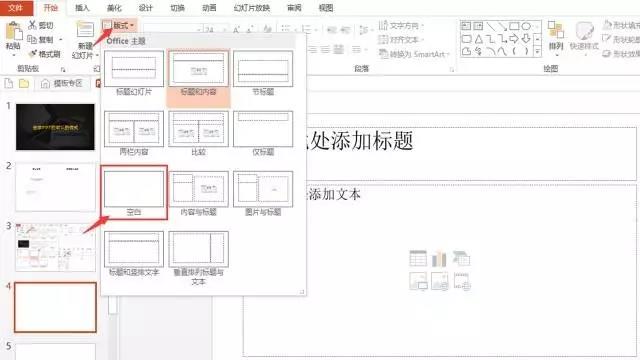
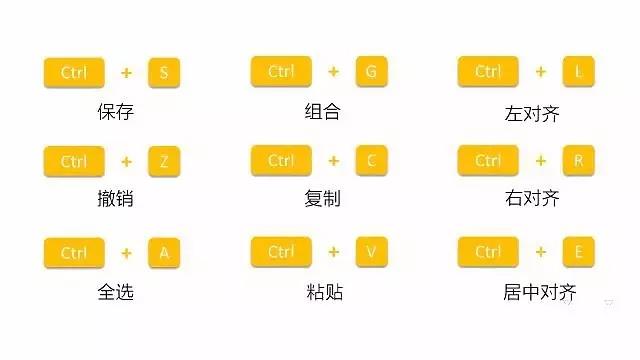
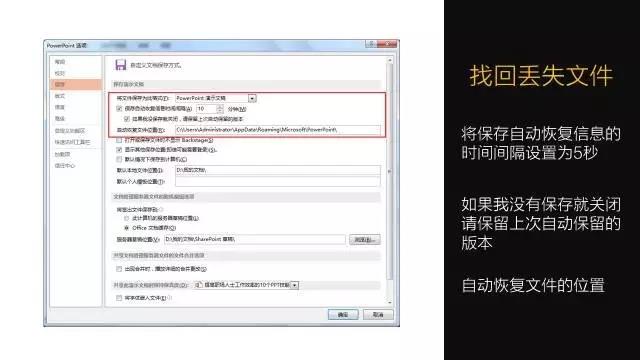
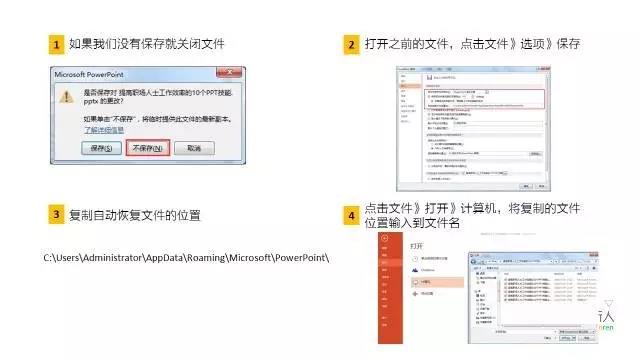
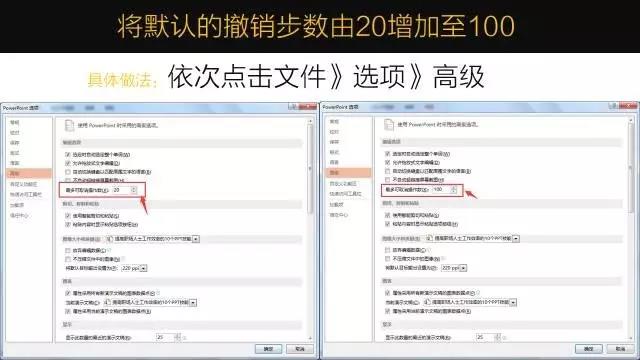
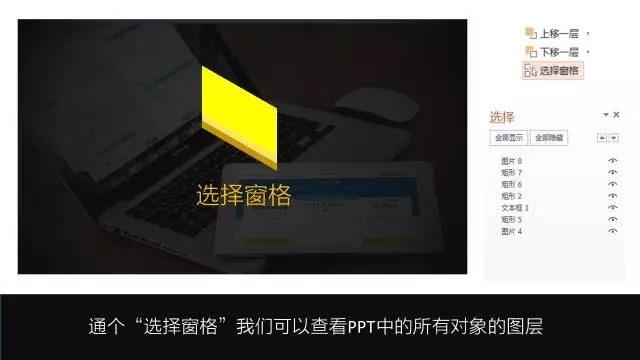

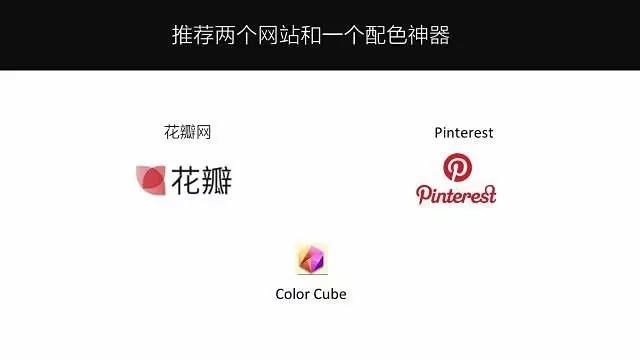
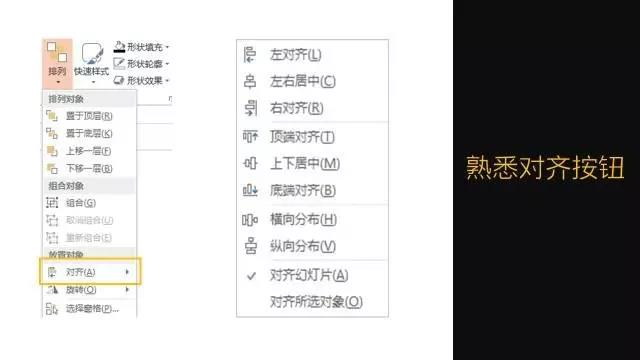
 最新文章
最新文章 相关阅读
相关阅读 最新专题
最新专题
